Hiện nay máy chấm công được lựa chọn giúp cho việc quản lý của doanh nghiệp trở nên dễ dàng hơn, khi có máy chấm công vân tay người quản lý có thể dễ dàng quản lý nhân sự, quản lý chấm công, tránh xảy ra tình trạng chấm công hộ.
máy chấm công thiết kế rất dễ sử dụng nhưng người hiểu thì dễ, người chưa hiểu thì khó. Chúc các bạn sử dụng tính năng máy chấm công bằng vân tay thành công, bài viết này sẽ hướng dẫn các bạn cách sử dụng máy chấm công bằng vân tay chi tiết và đơn giản nhất để các bạn có thể thao tác trực tiếp trên máy.
Xem thêm: Tham Khảo Biểu Mẫu Quy Định Chấm Công Bằng Vân Tay
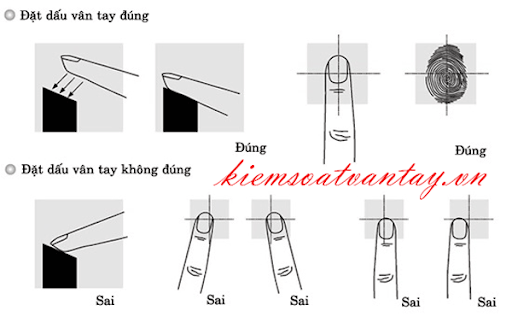
Tiến hành đăng ký máy chấm công
Mọi người chú ý chọn ngón tay có vân tay rõ nét nhất và không bị trầy xước, khi đăng ký thì ngón tay thẳng, vân tay ấn đều xuống điểm nhận vân tay của máy và trước mắt đầu đọc vân tay. Như vậy là hoàn tất bước đăng ký dấu vân tay.
Khi xảy ra lỗi
Đôi khi máy có một lỗi nhỏ, khi đăng ký vân tay thì máy báo không nhận vân tay, các bạn chú ý tìm nguyên nhân và khắc phục lỗi như thế nào để xử lý nhé.
- Nguyên nhân: Là do vị trí vân tay tại thời điểm đăng ký vân tay và vị trí vân tay tại thời điểm đăng ký là khác nhau.
- Sửa lỗi: đặt lại vân tay cho thẳng, chạm đều bề mặt mắt nhận. Nếu vẫn không được thì đăng ký lại vân tay theo yêu cầu lúc đăng ký, vân tay phải đặt thẳng và ngay ngắn trên mắt sẽ dễ dàng thành công.
Khi không thể kết nối máy tính và máy chấm công vân tay:
- Đầu tiên, bạn hãy kiểm tra địa chỉ IP của thiết bị, thiết bị và máy tính phải cùng một địa chỉ IP và được khai báo trên phần mềm.
- Mở cửa sổ lệnh run (phím tắt: logo window + R), và nhập ping 192.168.1.201 (địa chỉ IP của bộ đếm thời gian) vào dòng lệnh. Khi ping, nếu kết nối tốt sẽ hiện ra dòng chữ "reply from 192.168.1.201 ......".
- Nếu máy hiển thị "Request time out" nghĩa là đường truyền giữa máy tính và thiết bị bị gián đoạn, bạn vui lòng kiểm tra lại dây mạng và chuyển từ PC sang thiết bị.
Tình trạng nhân viên đi làm nhưng phần mềm không tính công.
- Nên kiểm tra dữ liệu thô, nếu không có dữ liệu chấm công có nghĩa là nhân viên không chấm công.
- Xin lưu ý rằng khi dữ liệu thô có dữ liệu chấm công, hãy kiểm tra ca làm việc của nhân viên, thời gian bắt đầu và thời gian cho phép chấm công, cũng như các điều kiện về sớm hoặc muộn, điều kiện được coi là vắng mặt trong quy tắc chấm công. Chỉ bằng cách này mới có thể đảm bảo rằng nhân viên đi làm đúng giờ và không vi phạm những quy định được coi là vắng mặt.
Các thao tác trước khi cài đặt lại phần mềm dành cho máy chấm công
- Tải dữ liệu từ máy chấm công về máy tính.
- Điều quan trọng là phải lưu dữ liệu hiện tại vào ổ đĩa khác với ổ C.
- Cuối cùng, khi cài đặt lại máy tính và phần mềm chấm công, hãy thực hiện thao tác chọn dữ liệu từ tệp lưu trữ trước khi cài đặt lại Windows.
- Đăng ký lại phần mềm chấm công.
Với các bước hướng dẫn trên, hi vọng các bạn có thể đăng ký cho nhân viên một cách dễ dàng và thành công. Nhân đây chúng tôi xin chia sẻ luôn cách lấy và tải dữ liệu về máy tính hoặc các thiết bị lưu trữ thông tin khác bằng phần mềm hỗ trợ tiên tiến nhất hiện nay.
Để có thể tải dữ liệu máy chấm công về máy tính thì trước tiên máy tính của bạn phải cài đặt phần mềm chấm công, nếu máy đã cài đặt sẵn phần mềm chấm công thì bạn không cần cài đặt thêm.
Hiện tại, chúng tôi triển khai nhiều phần mềm chấm công trên một số phần mềm thông dụng nhất.
Phần mềm chấm công mới nhất hiện nay
Vào menu => Máy chấm công
B1: Chọn dữ liệu thời gian tải
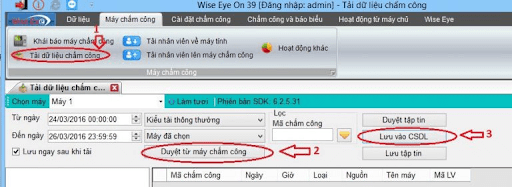
Mọi người vẫn có thể tải xuống của một người bằng cách nhập mã chấm công của người đó vào phần mã chấm công
B2: Chọn duyệt từ máy chấm công và đợi tải dữ liệu
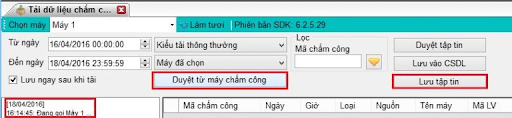
B3: Chọn Lưu tệp
Sau khi quá trình tải dữ liệu từ máy chấm công về máy tính hoàn tất, bạn có thể mở tệp đã lưu để xem dữ liệu.
Phần mềm chấm công V5.5
Chuyển đến Menu => Báo cáo
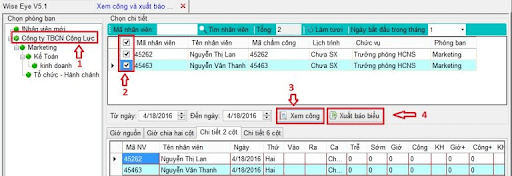
B1: Chọn Xem Báo cáo và Xuất Báo cáo
Dễ dàng xuất dữ liệu chấm công.
B2: Chọn phòng muốn xem hoặc xuất báo cáo, tại đây chúng tôi chọn toàn bộ công ty.
B3: Kiểm tra nhân viên mà bạn muốn xem.
B4: Bấm View để xem công việc trực tiếp trên phần mềm hoặc chọn xuất báo cáo để tính lương.
Phần mềm định thời OSIN 2014
Vào Menu => Quản lý thiết bị
B1: Chọn kết nối máy chấm công vài giây để phần mềm kết nối với máy chấm công
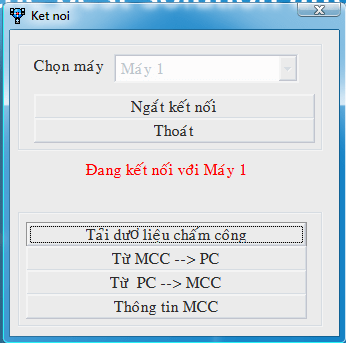
Tải dữ liệu chấm công của phần mềm Osin 2014
B2: Trong phần tải dữ liệu chấm công, chọn From MCC to PC
B3: Chọn ngày, sau đó chọn Tải xuống máy tính
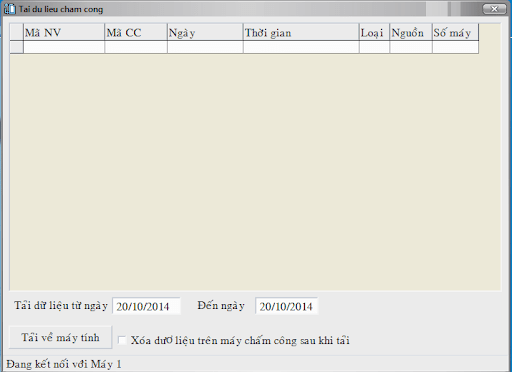
B4: Sau khi dữ liệu được tải về máy tính => báo cáo => tính toán và in báo cáo
B5: Chọn Ngày, Chọn Nhân viên => Tính toán
Đó là tất cả những gì chúng tôi có để chia sẻ với bạn ngày hôm nay với hy vọng rằng bài viết về chủ đề Hướng Dẫn Cách Đăng Ký Và Tải Dữ Liệu Về Từ Máy Chấm Công trên đây nó sẽ giúp ích cho bạn. Mong các bạn sẽ luôn ủng hộ và mua sản phẩm máy chấm công của chúng tôi. Rất vui khi được phục vụ bạn.
Thông tin chi tiết liên hệ TCTech